Adobe系列软件Photoshop安装时提示“安装完成,下列产品的某些项目无法成功安装”错误的原因及解决方法
在Windows系统中安装Adobe系列软件(比如Photoshop、Premiere、Illustrator)的时候,很多系统中会遇到这种情况,安装进度条正常走完了,但最后出现下列提示:
安装完成,下列产品的某些项目无法成功安装
首先给大家强调一下,如果安装进度条能正常走到100%,之后如果看到这个错误,大可放心,其实软件已经安装完成,而且安装很完整,不存在任何隐患。
如果你是因为安装软件的时候遇到这个提示,担心软件安装不成功,而搜到了这篇文章,那么老孙告诉你,此时软件安装完全没有问题!本文后面的内容你就不用看了。
如果你比较喜欢打破砂锅问到底,或者出于惯性心理,看不到安装成功,心里就不舒服。那好吧,老孙本文就帮大家来分析下出现这个提示的具体原因。下面讲到的内容需要你对Windows系统的相关操作比较熟悉,否则别乱弄。
首先我们来了解一下Adobe系列软件在自动安装的时候大致都都经历了哪几个步骤,这里以大家最常用的Photoshop来举例说明:
- 安装伊始做一些必要的系统信息检测,比如Adobe CC2019系列软件不支持在Win7和低版本Win10中安装,那么在这个初始阶段就会弹出提示并终止安装进度。
- 安装一些Photoshop软件运行所依赖的 Microsoft Visual C++ 环境库
- 安装Photoshop软件主体程序和相关模块组件
- 安装完毕
如果安装最后出现“安装完成,下列产品的某些项目无法成功安装”这个提示,问题出在第二步,Adobe软件运行需要依赖Microsoft Visual C++ 环境库,所以在软件安装的时候会自动去帮你安装Microsoft Visual C++ 环境库,而如果你系统中之前安装过相关环境库,那么Adobe软件就会认为它没有成功安装运行库,所以最后给出了无法成功安装的提示。
清楚了问题产生原因,相信大家也明白了为什么老孙说这个提示不影响软件的安装效果了。毕竟不论是Adobe安装的,还是之前就已经有的,只要系统中有这个运行库,就不会影响Adobe软件后续的使用。
那么,如果非要较真,就想看到安装成功的提示界面,也有办法:
点击错误提示界面中蓝色的 错误摘要 四个字,会自动打开软件安装错误日志文件,在日志中找到带Microsoft Visual C++ 字样的关键信息,确定是哪个版本的c++运行库没有成功安装。
Exit Code: 6
Please see specific errors below for troubleshooting. For example, ERROR: DW003, DW071 ...
-------------------------------------- Summary --------------------------------------
- 0 fatal error(s), 8 error(s)
----------- Payload: Microsoft Visual C++ 2010 Redistributable Package (x64) 10.0.40219.325 {54B0C34F-18F9-11E2-BC1D-00215AEA26C9} -----------
ERROR: DW071:
ERROR: DW003: Third party payload installer vcredist_x64.exe failed with exit code: 1638
ERROR: Failed to install Microsoft Visual C++ 2010 Redistributable Package (x64). Please try installing it by double clicking on the executable at "C:\Users\Administrator\Desktop\CCFamily_Photoshop_CC_2018.1.6_SP_20180822\Adobe Photoshop CC 2018.1.6 SP\payloads\Microsoft VC 2010 Redist (x64)\vcredist_x64.exe", or download and install the latest Microsoft Visual C++ 2010 Redistributable Package (x64) from Microsoft website - www.microsoft.com
----------- Payload: Microsoft Visual C++ 2010 Redistributable Package (x86) 10.0.40219.325 {55B82130-18F9-11E2-8D43-00215AEA26C9} -----------
ERROR: DW071:
ERROR: DW003: Third party payload installer vcredist_x86.exe failed with exit code: 1638
ERROR: Failed to install Microsoft Visual C++ 2010 Redistributable Package (x86). Please try installing it by double clicking on the executable at "C:\Users\Administrator\Desktop\CCFamily_Photoshop_CC_2018.1.6_SP_20180822\Adobe Photoshop CC 2018.1.6 SP\payloads\Microsoft VC 2010 Redist (x86)\vcredist_x86.exe", or download and install the latest Microsoft Visual C++ 2010 Redistributable Package (x86) from Microsoft website - www.microsoft.com
----------- Payload: Adobe Photoshop CC 2018 Core 19.0.0.0 {WINZHENG-POSY-PHSP-1900-PS19COREX64F} -----------
ERROR: OOBEUtils|ProcessUtils|||Privilege lowering failed! Error: 1058
ERROR: PreferenceMigration tool failed for Adobe Photoshop CC 2018 Core 19.0.0.0 {WINZHENG-POSY-PHSP-1900-PS19COREX64F}. Error 1058 无法启动服务,原因可能是已被禁用或与其相关联的设备没有启动。
-------------------------------------------------------------------------------------
System Requirements
如图所示,老孙电脑中这个提示是由于Microsoft Visual C++ 2010导致的,到 控制面板->卸载程序 中找到 Microsoft Visual C++ 2010,然后把带X86和X64的都卸载掉。
然后卸载掉Photoshop,再次安装Photoshop就能看到成功界面了。
了解原因就好,反正装上都能用,强烈不太建议大家这么折腾。

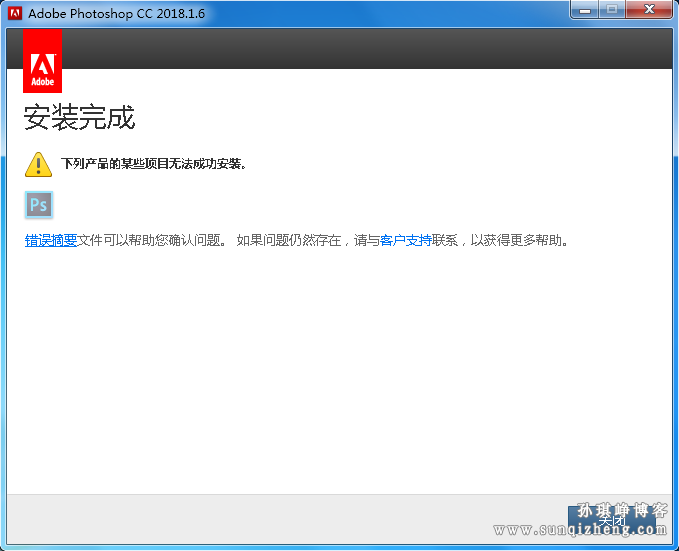
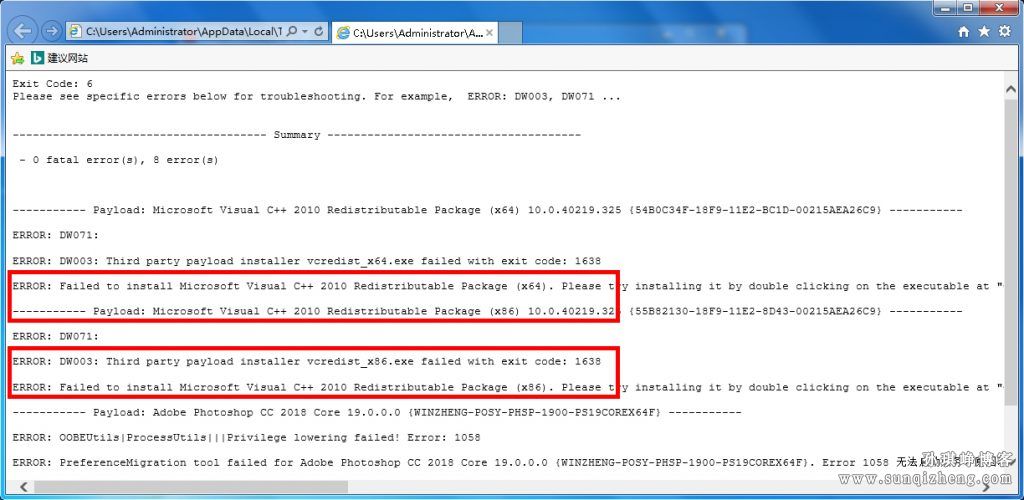
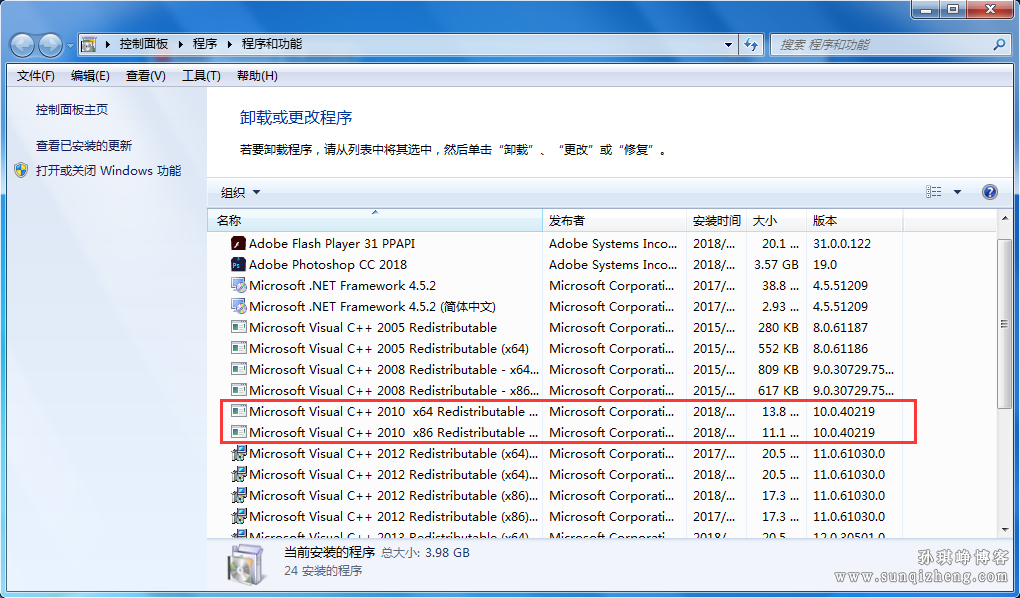
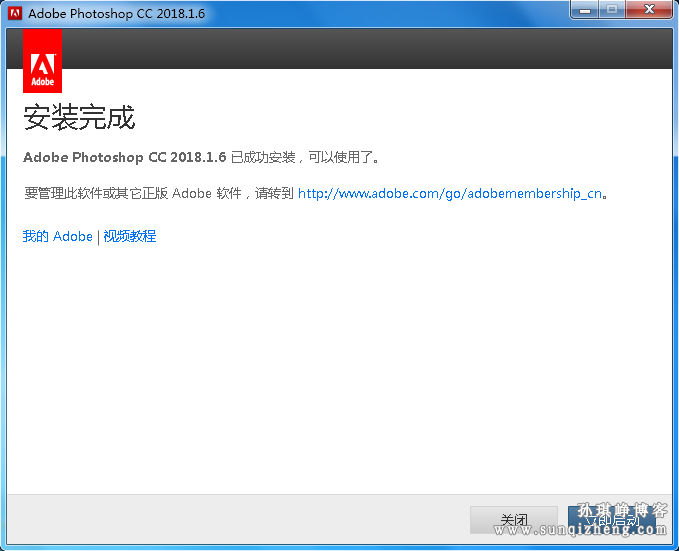

Wyl
666.优秀
路人
太厉害了,支持一个
gank
终于找到一个有用的帖子了,顶!
匚枪
大神!大神!可以加个好友吗 :cool: 只是一定很渊博!
栀璃柚子
大神,我按照你的步骤看了下是因为microsoft visualC++2015导致的。可是我卸载时候没有这个软件,咋回事啊
admin
可能是系统问题,也可能是其他软件导致的。不用纠结。
12222
有QQ吗?加下好友
admin
有什么事?发我邮箱 admin@sunqizheng.cn
will
我的错误摘要点开之后显示的是“网页可能暂时无法连接,或者它已永久性地移动到了新网址” 这个应该怎么办呢?
admin
可能是安装包的问题。不过只要安装后功能没问题就行
xkiii
我也遇到了这个问题,可是我点不开那个错误摘要,pr也不能打开,怎么办啊?
hehe
问题是遇到这个界面,应该怎么继续安装下去?
admin
仔细看我文章里写的啊,这个界面就代表安装成功了。
海鱼
牛B,刚安装完,打开PS还能用。正纠结呢,担心会影响使用。现在安心啦!感谢!
看来复读机啊
来吃个定心丸谢谢大神!
yin
真的是大神,终于解决这个难题啦,哈哈哈开心!!!
注意力
但是为什么我的点不开,而且桌面会出现文件pr点不开。希望可以回复我一下,帮我解决一下,提前说声谢谢了!
admin
可能和系统有关系,重装系统试试
李芳
大神,我安装后出现这个弹窗了,并且没有PS图标,开始里面也看不见PS,只有个Br是这么回事呀
admin
把Adobe系列软件都卸载掉,重装